



最近看到好多人都在问Nintendo Switch的手机模拟器,所以我也来试试看。这个模拟器叫Skyline Edge,感觉挺方便的,不用手柄也能玩,还能用虚拟按键自己调位置和功能,真的很灵活。它支持很多热门游戏,比如宝可梦、马里奥这些大作都能免费玩,不过得确保下载的是原版1.0.0的游戏rom才行。
装好模拟器之后,先得导入密钥,这一步有点复杂,需要解压文件然后勾选一堆东西。不过按照教程一步步来应该没问题。接着加载游戏rom的时候要注意格式,支持Nsp、Xci这些,但必须是原版的才能用,不能有升级补丁什么的。
设置按键这部分挺有意思的,支持触屏操作也支持Pro手柄,还可以自定义八个键位。默认设置已经挺好了,调一下就能玩了。总体来说这个模拟器功能挺强大的,界面也流畅,就是对手机配置要求可能有点高吧。不过能在手机上玩Switch游戏真的很方便,特别是想随时随地打游戏的时候。
响应大家伙的号召,小编带来大家想要的任天堂switch手机模拟器啦!其模拟器本身为Skyline模拟器,通过该应用玩游戏不用手柄也可以进行体验,模拟器自带虚拟触屏按键,还可以自定义按键功能和位置。并且支持多类游戏,像市面上热门的游戏,比如宝可梦朱紫、马里奥奥德赛、动物森友会、星之卡比等等游戏都能免费模拟畅玩。而且小编找来的是该模拟器的付费捐赠版(Skyline edge),体积轻便界面流畅拥有更好的模拟效果,目前在安卓10上运行效果良好,感兴趣的朋友可以下载体验试试哦。

载入密钥
下载好网盘里的kyes密钥文件,打开模拟器,点击右上角齿轮Settings图标进行相关设置。
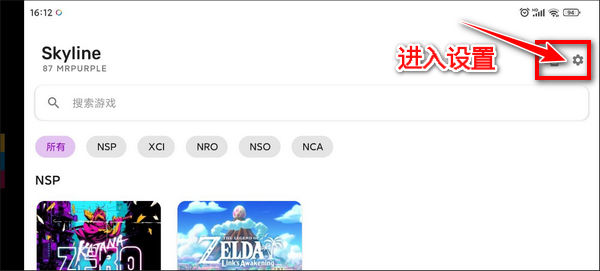
移动到下方的Keys分类下,选择Production Keys,勾选本文下载的prod、title-keys、zip解压后得到的prod、keys;选择Title Keys,勾选解压后得到的titile、keys。

载入游戏rom
下载swtich 游戏rom资源,目前skyline模拟器支持Nsp、Xci、Nro、Nso等格式,但必须是原版1.0.0的rom,整合了升级补丁的rom无法打开。
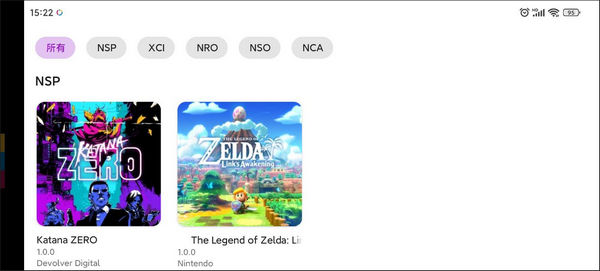
这里小编以塞尔达传说旷野之息为例,这是1.0.0原版的nsp游戏rom,下载完毕后放到手机任意文件夹,记住位置。
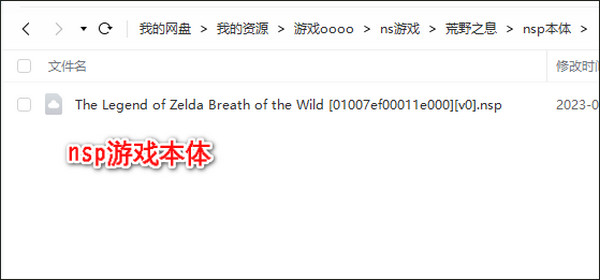
打开skyline模拟器,选择刚刚的放游戏rom的位置即可看到游戏。
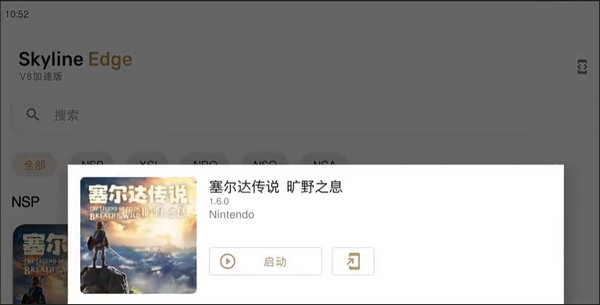
设置按键
这项是操作部分,这款主机不仅支持触屏操作,还可以连接pro手柄来进行操作(第一个设置),总共支持八个操作自定义

一般按默认的设置就好了,现在准备就绪,整理心情开始游戏吧!

1、一个模拟器软件,可让您在手机上玩大量的切换游戏,只需下载即可直接使用。
2、自由设置游戏控制经验,每周更新游戏内容,以满足大多数玩家的需求。
3、大量不同的游戏软件游戏都可以直接使用此模拟器下载并使用,非常方便。
【自由映射】
自定义触屏映射,可DIY按键,告别触屏的束缚;
【操作简单】
免ROOT,只需通过蓝牙连接手柄即可畅爽战斗;
【操控更爽】
与新游手柄结合,更稳、更精准,轻松释放技能;
应用信息
热门推荐
相关应用
实时热词
评分及评论
点击星星用来评分